WIN10网络显示该文件夹为空怎么办
分类:win10教程 发布时间:2020-12-02 12:48:00
当我们想要设置我们的网络连接的时候,如果打开网络显示该文件夹为空的话我们就无法进行相关的操作了,那么遇到WIN10网络显示该文件夹为空的情况该怎么办呢?今天小编就跟大家分享下具体的解决方法。
如下图,可以看到win10网络文件夹是空的。
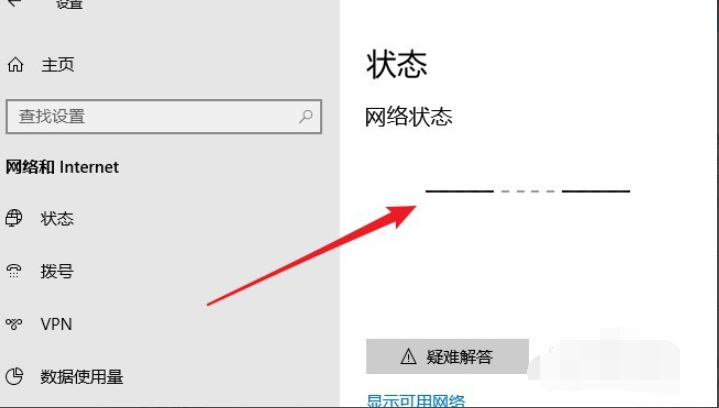
1、这时候,我们可以直接点击快捷键“WIN+R”键打开运行框,输入“service.msc”,点击“确定”。
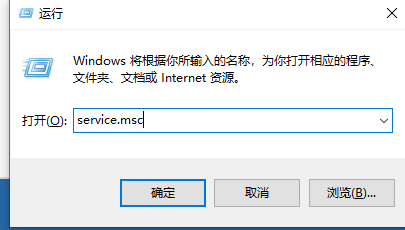
2、在打开的服务列表中找到Network Location Awareness服务项。
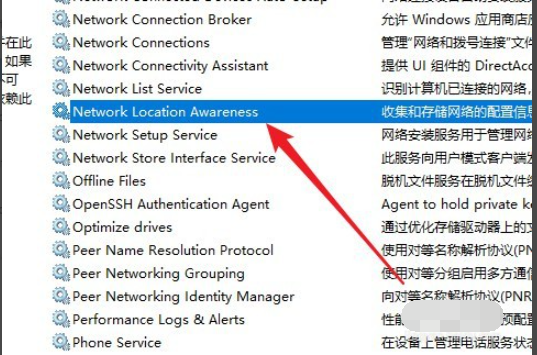
3、双击打开该服务线的属性窗口,点击启动类型选择自动的菜单。
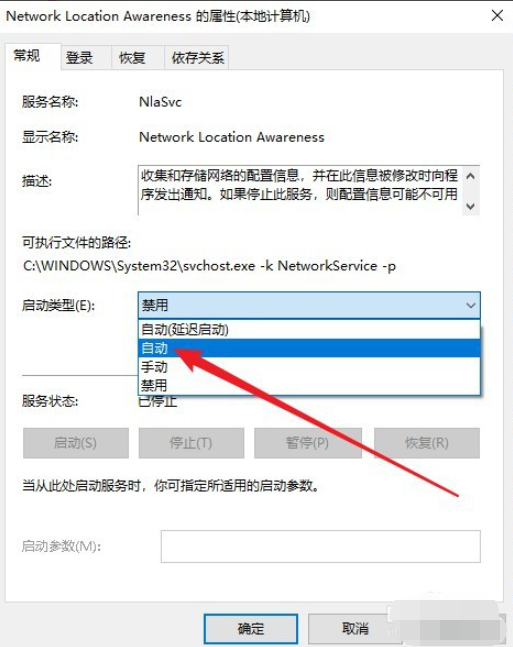
4、接下来再点击服务状态下面的启动按钮就可以了。
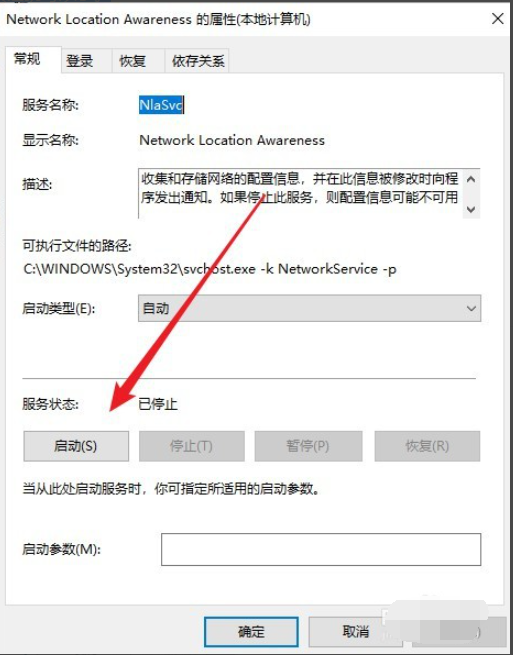
以上便是解决WIN10网络显示该文件夹为空的方法,大家如果遇到这个问题的话,可以尝试通过这个方法解决哦。






 立即下载
立即下载





 魔法猪一健重装系统win10
魔法猪一健重装系统win10
 装机吧重装系统win10
装机吧重装系统win10
 系统之家一键重装
系统之家一键重装
 小白重装win10
小白重装win10
 杜特门窗管家 v1.2.31 官方版 - 专业的门窗管理工具,提升您的家居安全
杜特门窗管家 v1.2.31 官方版 - 专业的门窗管理工具,提升您的家居安全 免费下载DreamPlan(房屋设计软件) v6.80,打造梦想家园
免费下载DreamPlan(房屋设计软件) v6.80,打造梦想家园 全新升级!门窗天使 v2021官方版,保护您的家居安全
全新升级!门窗天使 v2021官方版,保护您的家居安全 创想3D家居设计 v2.0.0全新升级版,打造您的梦想家居
创想3D家居设计 v2.0.0全新升级版,打造您的梦想家居 全新升级!三维家3D云设计软件v2.2.0,打造您的梦想家园!
全新升级!三维家3D云设计软件v2.2.0,打造您的梦想家园! 全新升级!Sweet Home 3D官方版v7.0.2,打造梦想家园的室内装潢设计软件
全新升级!Sweet Home 3D官方版v7.0.2,打造梦想家园的室内装潢设计软件 优化后的标题
优化后的标题 最新版躺平设
最新版躺平设 每平每屋设计
每平每屋设计 [pCon planne
[pCon planne Ehome室内设
Ehome室内设 家居设计软件
家居设计软件 微信公众号
微信公众号

 抖音号
抖音号

 联系我们
联系我们
 常见问题
常见问题



